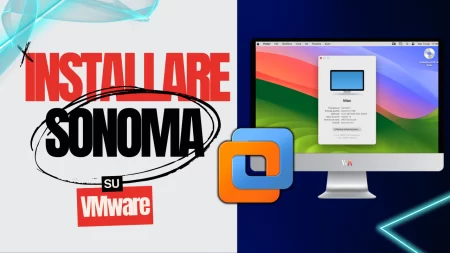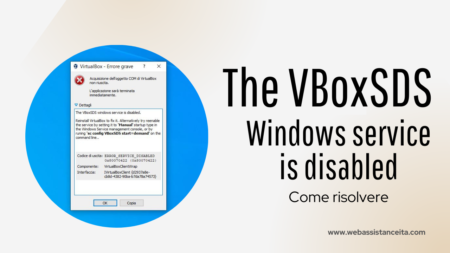Negli ultimi anni, VMware è diventato un punto di riferimento nel campo della virtualizzazione. Circa due anni fa, VMware è stata acquisita da Broadcom, un’importante azienda tecnologica. Recentemente, VMware ha annunciato un’importante novità per gli utenti consumer: VMware Workstation Pro, il popolare software di virtualizzazione per Windows, diventa gratuito per uso personale. Questo articolo ti guiderà passo dopo passo su come scaricare e installare VMware Workstation Pro gratis per sempre su Windows in modo semplice e veloce.
Questa mossa segna un cambiamento significativo, in quanto la versione gratuita (Workstation Player) non verrà più sviluppata. Anche i tool per macOS, Fusion Pro e Fusion Player, seguono la stessa linea.
Indice dei contenuti
Cos’è VMware Workstation Pro?
VMware Workstation Pro è un potente strumento di virtualizzazione che permette agli utenti di eseguire più sistemi operativi su un singolo PC. Che tu sia un professionista IT, uno sviluppatore di software o un appassionato di tecnologia, VMware Workstation Pro offre funzionalità avanzate per testare, sviluppare e implementare software in un ambiente sicuro e isolato.
Perché utilizzare VMware Workstation Pro?
Con VMware Workstation Pro, puoi creare macchine virtuali complete che emulano l’hardware del computer fisico, consentendo l’installazione e l’esecuzione di vari sistemi operativi contemporaneamente. Questo è particolarmente utile per testare applicazioni craccate e non, sistemi operativi in anteprima come per esempio Windows 11 24H2 LTSC, fare dimostrazioni, sviluppare software in ambienti diversi e molto altro.
Ci sono molte ragioni per cui potresti voler utilizzare VMware Workstation Pro:
- Compatibilità: Supporta un’ampia gamma di sistemi operativi, tra cui Windows, Linux e macOS.
- Sicurezza: Fornisce un ambiente isolato per testare nuovi software senza rischiare di compromettere il sistema operativo principale.
- Prestazioni: Offre prestazioni elevate anche con più macchine virtuali in esecuzione contemporaneamente.
- Funzionalità avanzate: Include strumenti avanzati per la gestione delle macchine virtuali, come snapshot, clonazione e reti virtuali personalizzate.
Come scaricare e installare VMware Workstation Pro gratis su Windows 2024
Scaricare e installare VMware Workstation Pro gratis su Windows nel 2024 è un processo molto semplice, reso ancora più accessibile grazie alla decisione di Broadcom di rendere il software gratuito per uso personale. Questo potente strumento offre infinite possibilità per chi ha bisogno di ambienti di virtualizzazione professionale senza costi aggiuntivi.
Qui di seguito troverai una guida super dettagliata, corredata di immagini, che ti aiuterà a comprendere meglio ogni singolo passaggio al fine di scaricare e installare VMware Workstation Pro gratis su Windows.
Step 1: Come registrarsi su Broadcom
Per iniziare, devi registrarti sul sito di Broadcom. La procedura è veramente molto semplice ed intuitiva:
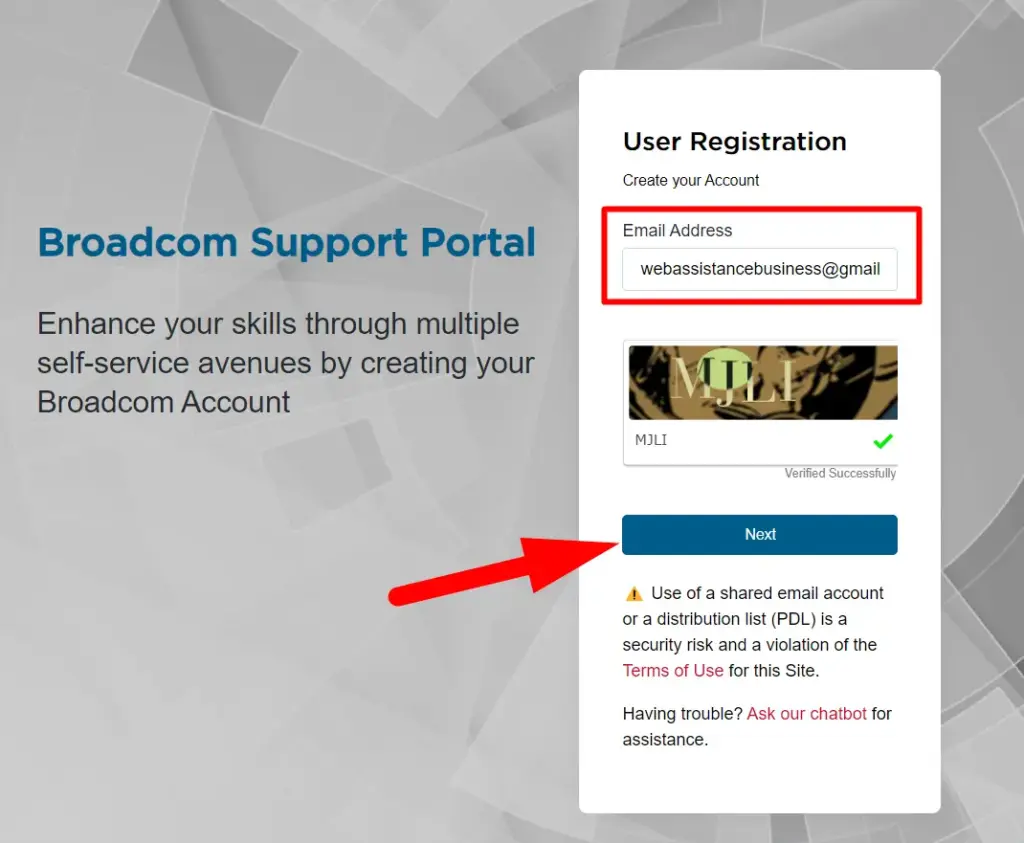
Collegati alla pagina ufficiale per la rgistrazione. Nota breve: Se hai già un account ti basterà effettuare il login. In caso contrario è necessario registrare l’account seguendo le indicazioni riportate qui di seguito.
Inserisci il tuo indirizzo email, completa il CAPTCHA e clicca su Next. Noi abbiamo optato per un indirizzo gmail. Inserisci il codice di conferma ricevuto via e-mail per confermare l’account.
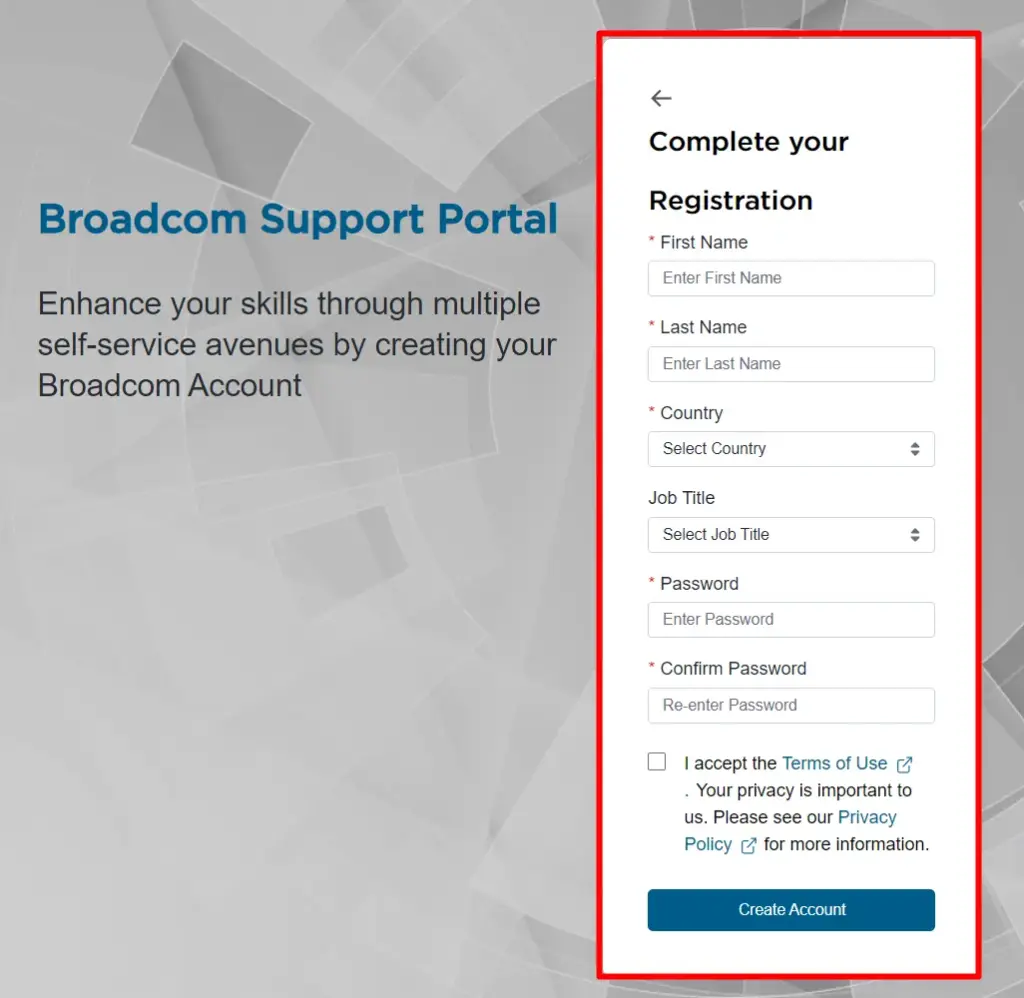
Compila il modulo inserendo le informazioni richieste: nome, cognome, paese, Job Title e infine una password, quest’ultima da scrivere due volte. Accetta i termini di servizio e clicca su Create Account.
Se la registrazione è andata a buon fine comparirà la scritta: Registered Successfully! Clicca su I’ll do it later e segui lo step successivo.
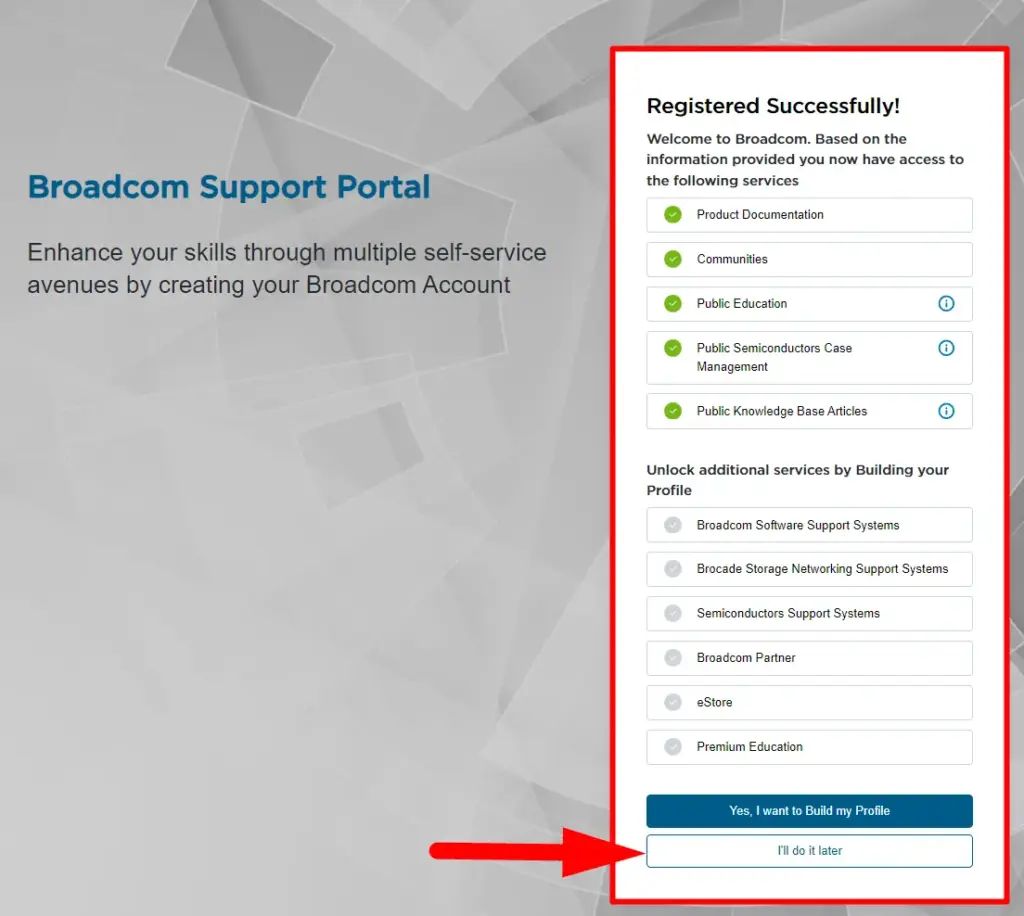
Step 2: Come scaricare VMware Workstation Pro gratis
Una volta creato l’account, clicca sulla voce “Software” e dal menu clicca su “VMware Cloud Foundation“. Clicca quindi su “My Downloads” (I miei download).
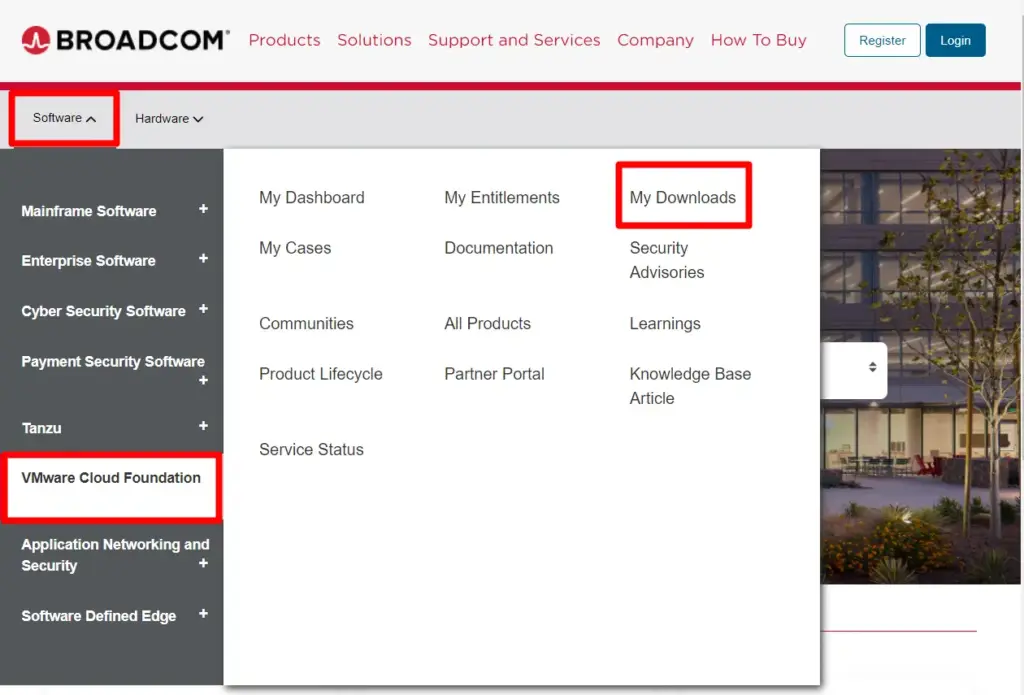
Ti compariranno all’incirca 70 risultati. Individua “VMware Workstation Pro” nella sezione download e cliccaci su.
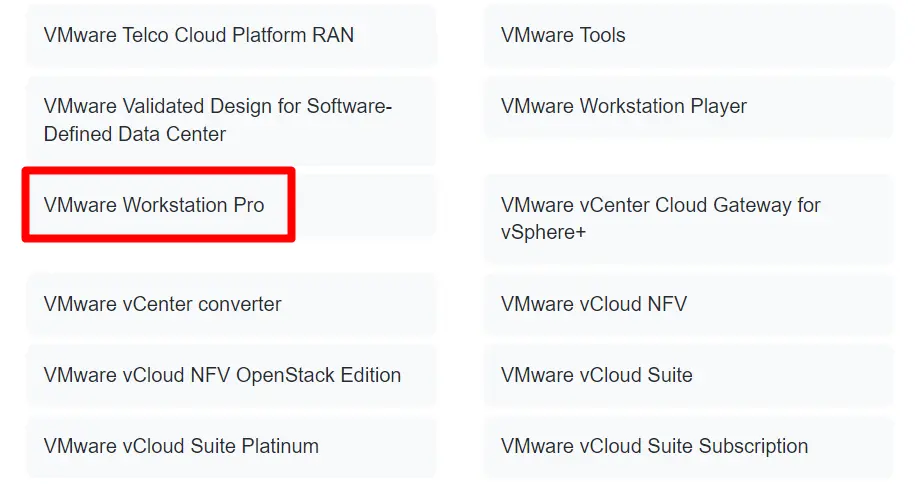
Seleziona la versione più recente disponibile di VMware Workstation Pro for Personal Use (Windows). In questo caso l’ultima disponibile è la numero 17.0 . Tu potresti trovare, a seconda di quando leggerai questa guida, una versione più recente.

Accetta i termini e le condizioni di Broadcom mettendo una spunta si fianco la voce “I agree to Broadcom Terms and Conditions” per abilitare il pulsante “Download“.
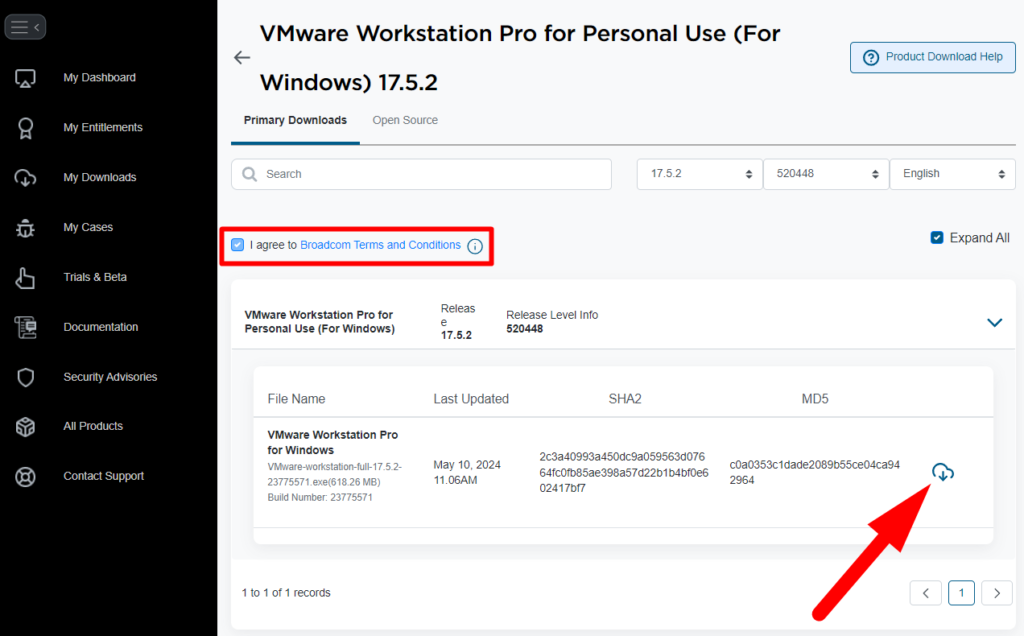
Subito dopo aver cliccato sul pulsante Download, comparirà un avviso con scritto: “Prior to downloading this file, additional verification is required. Proceed?” clicca su Yes. Prima di scaricare questo file la piattaforma ti chiede di effettuare un’ulteriore verifica. Clicca quindi su yes e compila il modulo inserendo le informazioni richieste: indirizzo, città, stato/provincia e codice postale.

Inserite le informazioni richieste, verrai reindirizzato nuovamente alla pagina di prima. Clicca sul pulsante Download, ovvero la freccia rivolta verso il basso presente di fianco la voce “MD5” per scaricare il setup di VMware Workstation Pro gratis.
Step 3: Come installare VMware Workstation Pro gratis
Dopo aver scaricato il setup, fai un doppio clic su di esso con il tasto sinistro del mouse per avviare l’installazione. Nota breve: Il setup potrebbe avere un nome simile a questo: “VMware-workstation-full-17.5.2-23775571.exe“
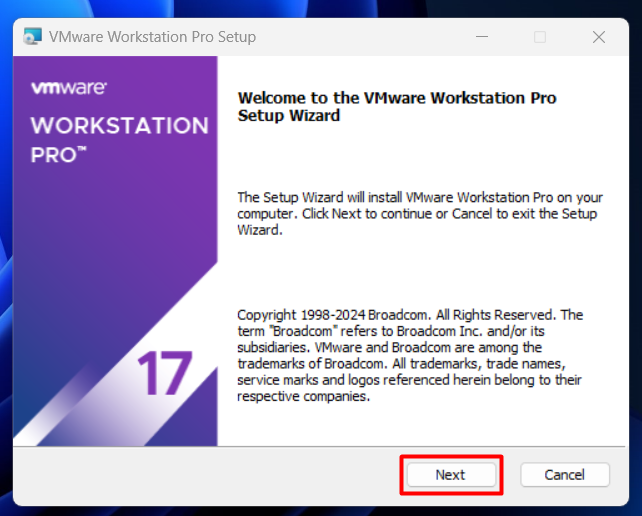
Nella schermata di benvenuto del Setup di VMware Workstation Pro, clicca su “Next” per continuare. Leggi attentamente il contratto di licenza. Se accetti i termini, seleziona la casella “I accept the terms in the License Agreement” e poi clicca su “Next“.
Nella schermata di configurazione personalizzata, assicurati che sia selezionata l’opzione “Enhanced Keyboard Driver” (Driver tastiera avanzato). Questo driver richiede 10MB di spazio sul disco e un riavvio per essere attivato. Successivamente, clicca su “Next“.
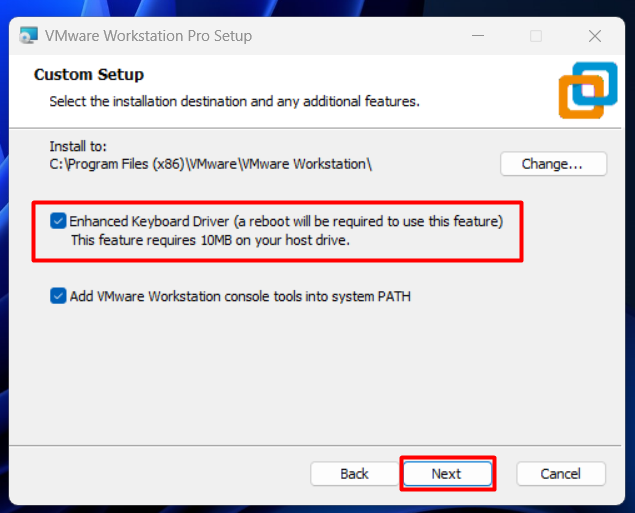
Se vuoi che VMware Workstation Pro verifichi gli aggiornamenti del prodotto all’avvio, seleziona l’opzione “Check for product updates on startup“.
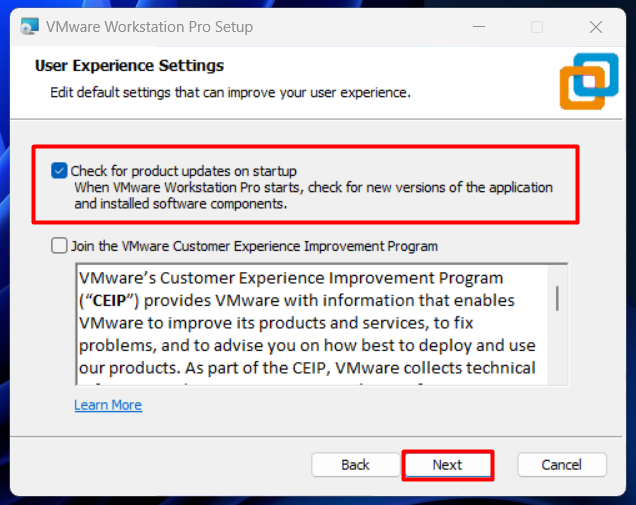
Facoltativamente, puoi anche partecipare al programma di miglioramento dell’esperienza del cliente di VMware selezionando la relativa opzione. Clicca su “Next” per continuare.
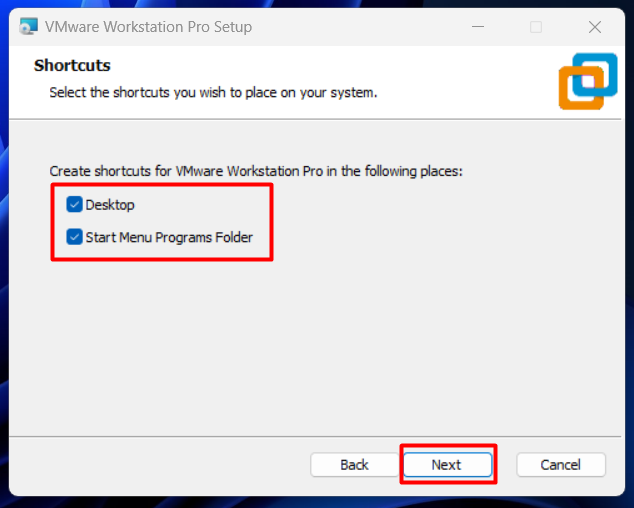
Seleziona dove desideri creare le scorciatoie per VMware Workstation Pro, ad esempio sul Desktop e nella Cartella Programmi del menu Start. Poi, clicca su “Next“.
Nella schermata finale, clicca su “Install” per iniziare l’installazione di VMware Workstation Pro sul tuo computer.
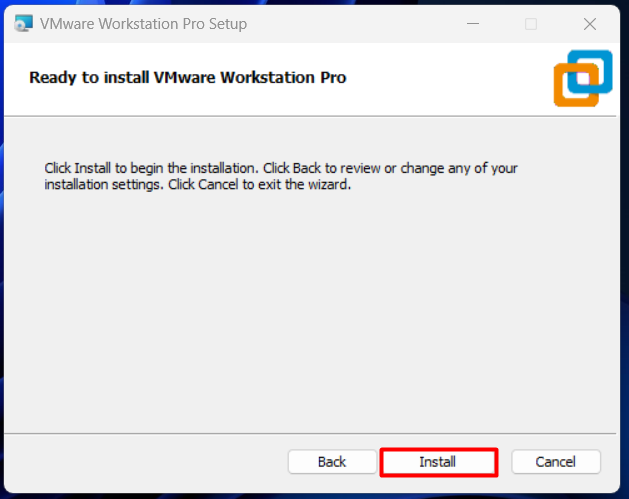
Nell’ultima schermata del setup di VMware Workstation Pro, vedrai un messaggio che ti informa che il Setup è stato completato. Poiché l’app è ora gratuita per uso personale, non è necessario inserire la licenza. Clicca su “Finish” per uscire dal Setup e completare l’installazione.
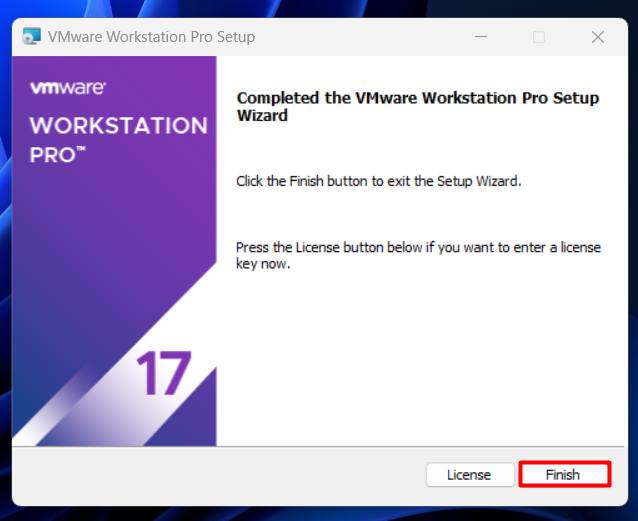
Dopo aver cliccato su “Finish“, VMware Workstation Pro ti verrà chiesto se desideri riavviare il computer per apportare tutte le dovute modifiche. Clicca su Yes per riavviare immediatamente il PC.
Step 4: Come configurare VMware Workstation Pro per uso personale

Al primo avvio, seleziona l’opzione “Use VMware Workstation 17 for Personal Use” (Utilizza VMware Workstation 17 per uso personale) e clicca su “Continue” e poi su “Finish”.
Cosi facendo avrai ottenuto VMware Workstation Pro gratis per sempre! Da questo momento potrai iniziare a creare e gestire le tue macchine virtuali.
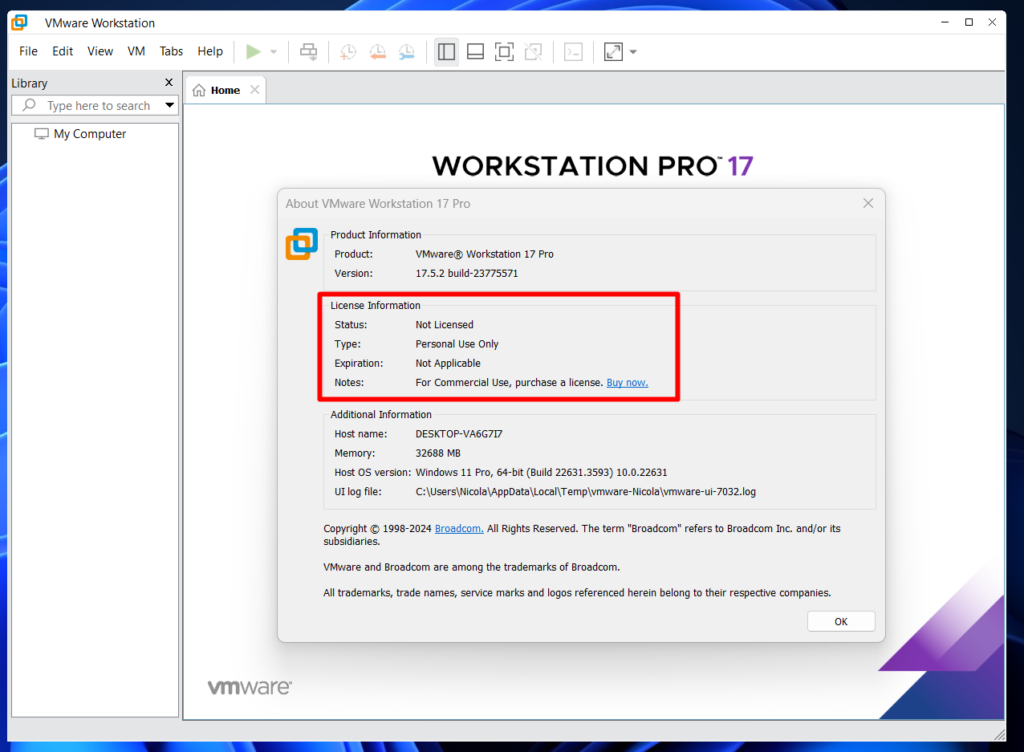
Informazioni utili
Come parte dei requisiti hardware e software per installare Workstation Pro, il computer deve soddisfare i seguenti requisiti:
- Sistema Operativo: Windows 10 o 11
- CPU: un processore multi-core a 64 bit (x86) con una velocità di almeno 1,3 GHz
- Memoria RAM: almeno 4 GB di RAM (si consiglia un quantitativo di RAM superiore)
- Spazio di archiviazione: 1,2 GB di spazio su disco.
Si consiglia vivamente di creare e salvare le macchine virtuali su dischi secondari anziché sull’unità principale per evitare di compromettere le prestazioni del sistema. Inoltre, è consigliato disabilitare Hyper-V su Windows 10 o 11, poiché può causare problemi di compatibilità con VMware Workstation Pro. Idealmente, dovresti avere un solo hypervisor installato sul tuo computer.
Assicurati di abilitare la virtualizzazione hardware nel BIOS/UEFI prima di procedere con l’installazione. Se in precedenza avevi installato VMware Player, è sufficiente disinstallarlo e procedere con l’installazione della versione Pro.
Ti Ricordo Che
Per qualsiasi dubbio o incertezza non dimenticate che ci potete contattare attraverso i nostri gruppi ufficiali. Potete farlo sia tramite il nostro gruppo Facebook, che con gli altri gruppi social a nostra disposizione, come ad esempio il nostro gruppo Telegram. Se vuoi rimanere sempre aggiornato, unisciti al nostro Canale Telegram e seguici su Instagram.
Hai finito di leggere? Torna alla Home Page